图标编辑工具Aha ArtIcons中文版安装教程
时间:2018-09-19 12:06:46 作者:Joe 浏览量:7
首先我们需要下载Aha ArtIcons,下载解压后双击“ArtIcons pro v5.51中文版.exe”出现安装界面:
- 进入下载

- Aha ArtIcons Pro 5.52 中文版
大小:6.75 MB
日期:2019/3/25 16:06:46
环境:WinXP, Win7, Win8, Win10, WinAll

选择安装时使用的语言。极速小编选择了Chinexe simplified(简体中文);
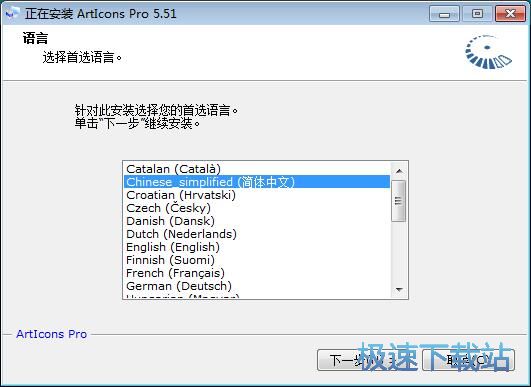
进入Aha ArtIcons的安装向导。安装向导将会引导我们完成Aha ArtIcons的安装流程;

阅读Aha ArtIcons的许可协议。阅读完后点击我同意上述条款和条件。必须同意条款才能继续安装Aha ArtIcons;
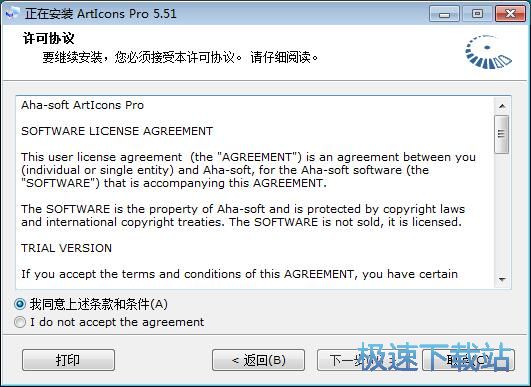
安装向导设置的的默认安装路径为C:\Program Files\ArtIcons Pro。安装Aha ArtIcons至少需要8.77MB的空闲磁盘空间。我们也可以点击浏览按钮打开文件浏览窗口,设置自定义软件安装路径;
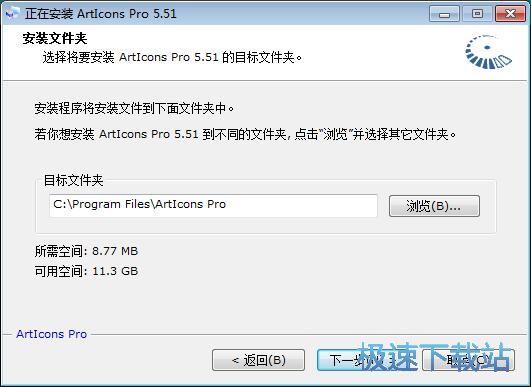
选择软件关联的文件格式,我们可以选择ICO - Windows Icon、ICNS - Mac OS Icon、ICPR - Icon Project、RSRC - Mac OS Icon、ICC - Icon Collection、ICL - Icon Library、IL - Icon Library、PNG - PNG Image。选择完成后点击下一步就可以开始安装Aha ArtIcons;
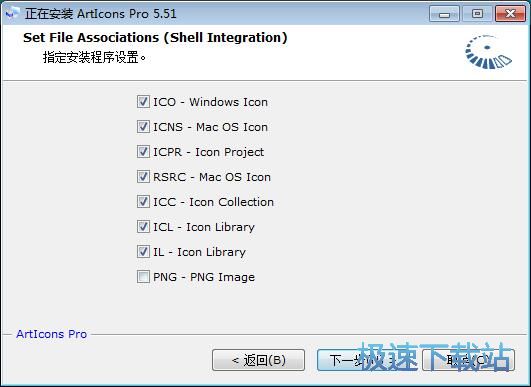
安装向导正在将Aha ArtIcons安装到电脑中。安装Aha ArtIcons需要一定的时间,请耐心等待软件安装完成;

Aha ArtIcons安装完成,这时候安装向导会提示Aha ArtIcons已成功安装!安装向还要求我们选择是否Launch application now马上运行程序。点击完成就可以退出安装向导,并执行勾选项。

Aha ArtIcons的安装教程就讲解到这里,希望对你们有帮助,感谢你对极速下载站的支持!
Aha ArtIcons Pro 5.52 中文版
- 软件性质:国外软件
- 授权方式:共享版
- 软件语言:多国语言
- 软件大小:6909 KB
- 下载次数:645 次
- 更新时间:2019/3/30 8:23:34
- 运行平台:WinAll...
- 软件描述:ArtIcons是一款Windows高级图标工具。专业或初级的图型设计师都可以使... [立即下载]
相关资讯
相关软件
- 怎么将网易云音乐缓存转换为MP3文件?
- 比特精灵下载BT种子BT电影教程
- 土豆聊天软件Potato Chat中文设置教程
- 怎么注册Potato Chat?土豆聊天注册账号教程...
- 浮云音频降噪软件对MP3降噪处理教程
- 英雄联盟官方助手登陆失败问题解决方法
- 蜜蜂剪辑添加视频特效教程
- 比特彗星下载BT种子电影教程
- 好图看看安装与卸载
- 豪迪QQ群发器发送好友使用方法介绍
- 生意专家教你如何做好短信营销
- 怎么使用有道云笔记APP收藏网页链接?
- 怎么在有道云笔记APP中添加文字笔记
- 怎么移除手机QQ导航栏中的QQ看点按钮?
- 怎么对PDF文档添加文字水印和图片水印?
- 批量向视频添加文字水印和图片水印教程
- APE Player播放APE音乐和转换格式教程
- 360桌面助手整理桌面图标及添加待办事项教程...
- Clavier Plus设置微信电脑版快捷键教程
- 易达精细进销存新增销售记录和商品信息教程...





